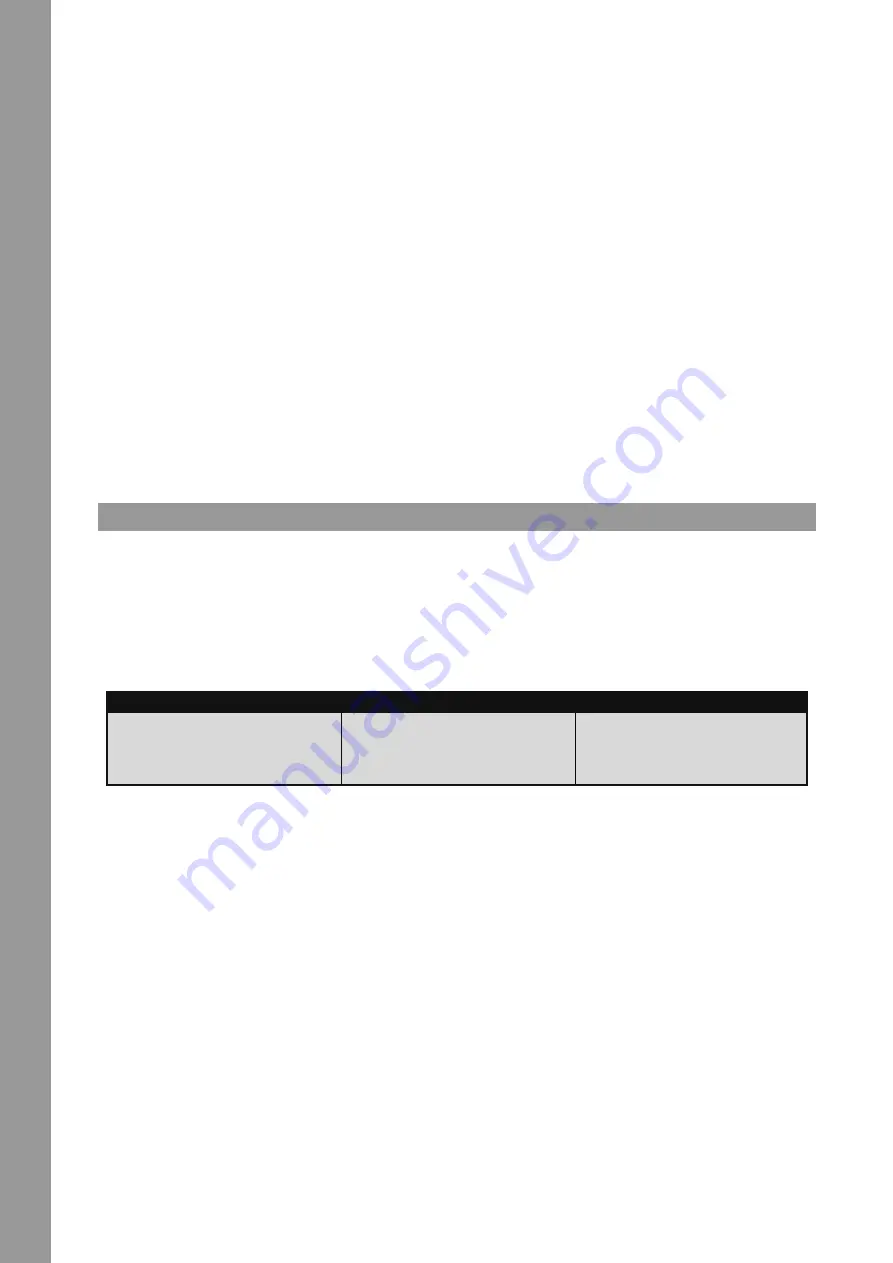
DE
UT
S
CH
10
4.2. Routing-funktionen
Der Terminal Mix 2 verfügt über verschiedene Routing-Möglichkeiten, um vorhandenes Euqipment einbinden zu können.
4.2.1. Mikrofon
Auf der Gerätevorderseite kann ein Mikrofon über einen 6,3 mm Klinkenstecker eingebunden werden -F53-. Neben einem Volume-Regler -F54- ist
ein Routing-Schalter -F56- enthalten, der folgende Routing-Optionen für das Mikrofon steuert:
SW = Das Mikrofonsignal wird in die Software geroutet.
MST = Das Mikrofonsignal wird direkt zum Master-Out des Gerätes gerouted.
hInweIs! In serato DJ Intro ist es nicht möglich, das Mirkofonsignal in die software zu routen.
Desweiteren haben Sie die Möglichkeit, über den eingebauten Equalizer -F55- das Mikrofonsignal zu manipulieren.
4.2.2. externe sound-Quellen
Sie haben die Möglichkeit an der Rückseite des Terminal Mix 2 eine externe Sound-Quelle per Cinch-Kabel -B51- anzuschließen und diese in den
Controller einzufügen. Sie haben auch hier die Option, das Signal direkt auf den Master-Ausgang zu legen, oder das Signal in eine Software zu
routen.
Um das Signal direkt auf den Master-Ausgang zu legen, schalten Sie bitte an der Gerätevorderseite den Input-Routing-Schalter -F57- auf MST.
Sie können nun den Eingangspegel über den Volume-Regler -F58- steuern. Zusätzlich haben Sie die Möglichkeit, neben einer Line-In-Quelle einen
Plattenspieler anzuschließen. Schalten Sie dazu bitte an der Geräterückseite den Line/Phono-Umschalter -B50- auf „PH“.
Möchten Sie das Signal in eine Software routen, so stellen Sie den Input-Routing-Schalter -F57- auf „SW“.
hInweIs! In serato DJ Intro ist es nicht möglich, das signal der externen Quelle in die software zu routen.
4.2.3. outputs
Der Terminal Mix 2 verfügt auf der Rückseite über drei Stereo-Ausgangskanäle.
Master 1 -B47- als Cinch-Ausgang sowie Master 2 -B46- als symmetrischer 6,3 mm Klinken-Ausgang werden über den Master-Lautstärke-Encoder
-T30- geregelt. Der Booth-Ausgang -B48- als Cinch-Ausgang wird über den Booth-Regler -T31- geregelt.
5. geRäTeeInsTellungen unD -TesTs
Direkt am Terminal Mix 2 können ganz ohne Zuhilfenahme des Computers einige Einstellungen und Tests vorgenommen werden. Im Folgenden wird
auf einige Punkte genauer eingegangen.
5.1 firmware-versions-Überprüfung
Um die aktuelle Firmware-Version des Terminal Mix 2 auszulesen, gehen Sie wie folgt vor:
1. Stellen Sie sicher, dass der Terminal Mix 2 ausgeschaltet ist (siehe Stellung Ein/Aus- Schalter -B44-).
2. Halten Sie TRAX + VIEW gedrückt und schalten Sie das Gerät ein.
Es werden Ihnen nun verschiedene LED-Stati auf dem Gerät angezeigt, die in drei Bereiche zusammengefügt werden (X.YZ).
Beispiel: Im X-Bereich leuchten keine LEDs, im Y-Bereich leuchtet 1 LED und im Z-Bereich leuchten 3 LEDs, so entspricht dies der Firmware-Version
0.13. Durch erneutes Drücken des TRAX-Encoders -T39- führt das Gerät einen Neustart durch.
5.2 leD-Dimmer
Sie können die LED-Intensität aller LEDs regulieren. Gleichzeitig können Sie alle LEDs auf ihre Funktionalität prüfen.
1. Stellen Sie sicher, dass der Terminal Mix 2 ausgeschaltet ist (siehe Stellung Ein/Aus- Schalter -B44-).
2. Halten Sie TRAX + BACK + PREP gedrückt und schalten Sie das Gerät ein.
Durch Drehen des TRAX-Encoders -T39- regulieren Sie nun die LED-Intensität. Durch erneutes Drücken wird der Wert gespeichert und das Gerät
führt einen Neustart durch.
5.3 Jog-sensitivity
Der Terminal Mix 2 bietet die Möglichkeit die Jog Wheel-Sensitivität zu ändern.
1. Stellen Sie sicher, dass der Terminal Mix 2 ausgeschaltet ist (siehe Stellung Ein/Aus- Schalter -B44-).
2. Halten Sie TRAX + BACK + CRATES gedrückt und schalten Sie das Gerät ein.
3. Drehen Sie an dem MOVE-Encoder -T12- von Deck A, um den gewünschten Wert auf dem Jog Wheel A einzustellen.
4. Drehen Sie an dem MOVE-Encoder -T12- von Deck B, um den gewünschten Wert auf dem Jog Wheel B einzustellen.
Sie haben insgesamt 10 Einstellungsmöglichkeiten, die durch LED-Stati im Hot Cue + Sample-Bereich angezeigt werden. Durch erneutes Drücken
des Trax-Encoders wird der Wert gespeichert und das Gerät führt einen Neustart durch.
5.4 firmware-update / windows, Mac osx
Für den Terminal Mix 2 besteht die Möglichkeit, dass dessen Firmware aktualisiert werden kann. Somit können nachträglich Änderungen vorge-
nommen werden, aber auch neue Features hinzugefügt werden. Die aktuellste Firmware finden Sie unter: www.reloopdj.com/forum
x-BeReIch
Y-BReIch
z-BeReIch
Addieren Sie alle aufleuchtenden LEDs, die
im linken Hot Cue -T13-, dem Sample Bereich
-T15- & dem Jog Wheel Mode Button -T16-
leuchten. Sollte dort nichts angezeigt werden,
so entspricht dies dem Wert 0.
Addieren Sie alle aufleuchtenden LEDs, die im
rechten Hot Cue -T13-, dem Sample Bereich
-T15- & dem Jog Wheel Mode Button -T16-
leuchten. Sollte dort nichts angezeigt werden,
so entspricht dies dem Wert 0.
Addieren Sie alle aufleuchtenden LEDs, die in
der Transport-Sektion -T19- – -T23- aufleuch-
ten. Sollte dort nichts angezeigt werden, so
wiederholen Sie bitte die Schritte 1 & 2.
Содержание Terminal Mix 2
Страница 15: ...15 DEUTSCH ...
Страница 16: ...DEUTSCH 16 ...
Страница 30: ...29 ENGLISH ...
Страница 44: ...43 FRANÇAIS ...
Страница 58: ...57 Español ...
Страница 59: ...58 notes ...
Страница 60: ...59 notes ...
Страница 61: ...Español 60 ...











































